路由器wifi密码忘记了怎么办
- 时间:2022年12月03日 15:50:44 来源:魔法猪系统重装大师官网 人气:7851
一般情况下,我们都会给自己的家庭路由器设置wifi密码,防止被他人蹭网,拉低上网速度。有些网友反映自己不小心将路由器wifi密码忘记了怎么办,下文就给大家展示下找回路由器wifi密码的方法。
工具/原料:
系统版本:windows10系统
品牌型号:惠普暗影精灵3
软件版本:中兴AX3000路由器
方法/步骤:
方法一:之前联网过的电脑查看wifi密码
1、笔记本或者无线连接的Windows系统电脑,可以在电脑的右下角看到如下的WiFi标记,我们鼠标右击WiFi信号,打开网络共享中心后,点击右边WiFi的名字。
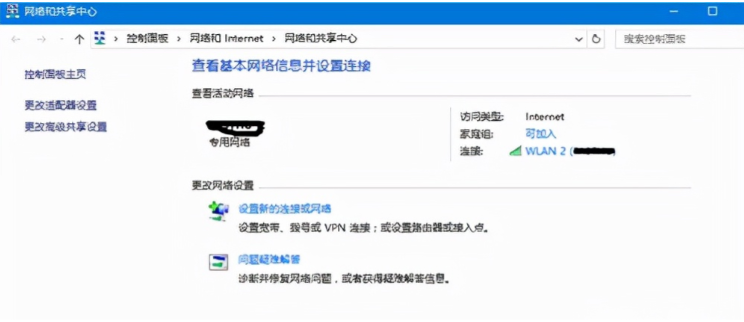
2、在WiFi状态的窗口当中,点击无线属性。
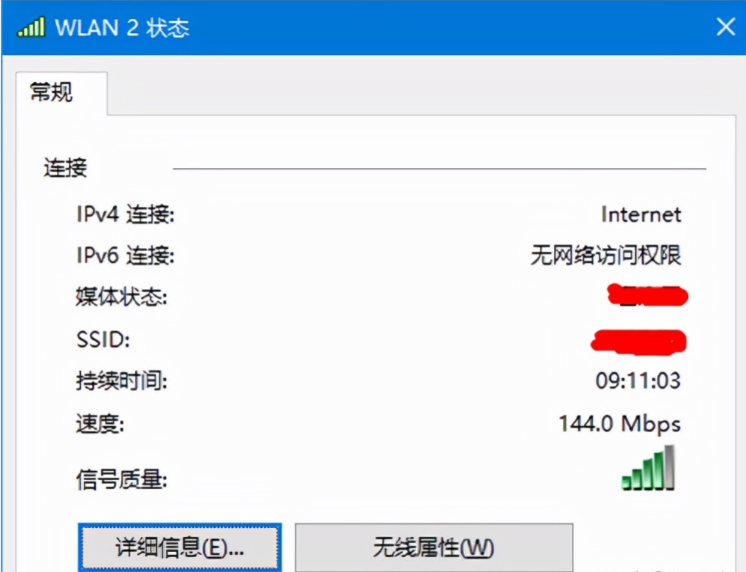
3、然后跳转到安全选项下,点击显示字符,就可以看到之前的路由器wifi密码啦。
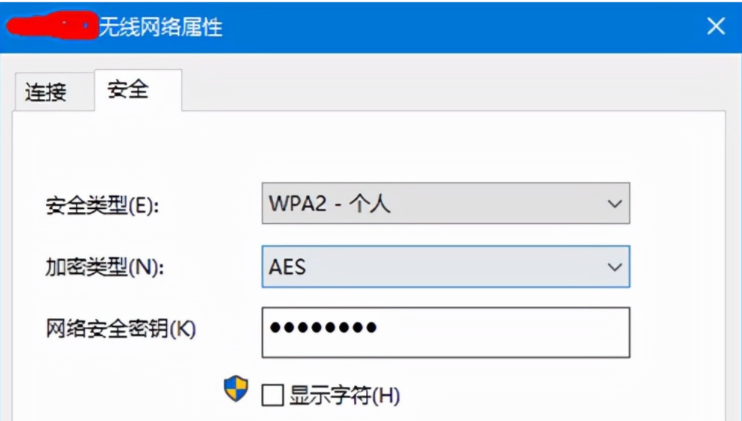
方法二:登录路由器管理后台查看
登录路由器管理后台,在无线设置里就能查看到路由器的WiFi密码了,也能修改WiFi密码。注:一般路由器的管理登录地址在路由器底部的铭牌标签上。

总结:
以上便是路由器wifi密码忘记了的两种查看找回方法,一个是可通过之前联网过的电脑查看,另一个则是路由器本身的后台登录查看。有不清楚的网友可参照教程操作。
wifi密码忘记了怎么办,路由器wifi密码忘记,找回路由器wifi密码
上一篇:bug是什么意思网络用语
下一篇:pr软件是什么












